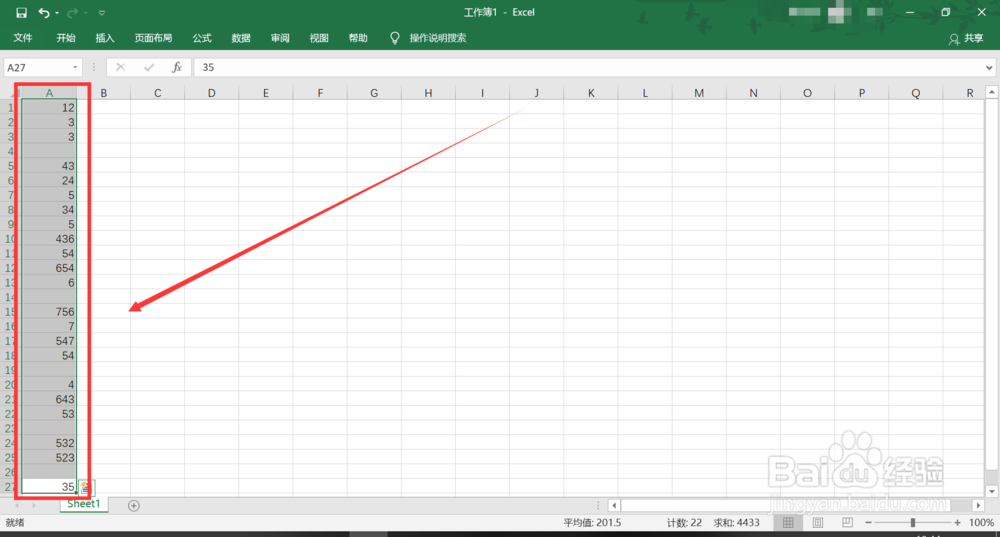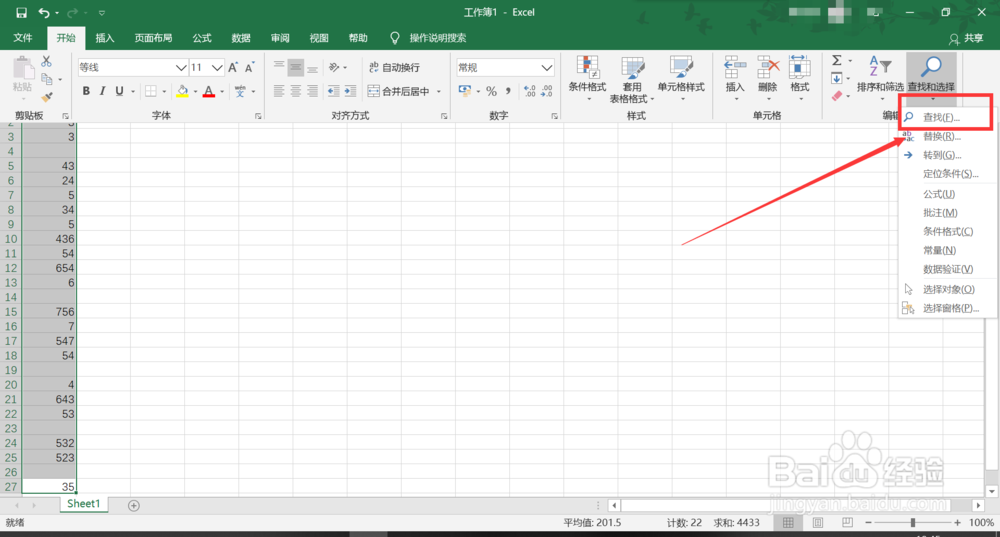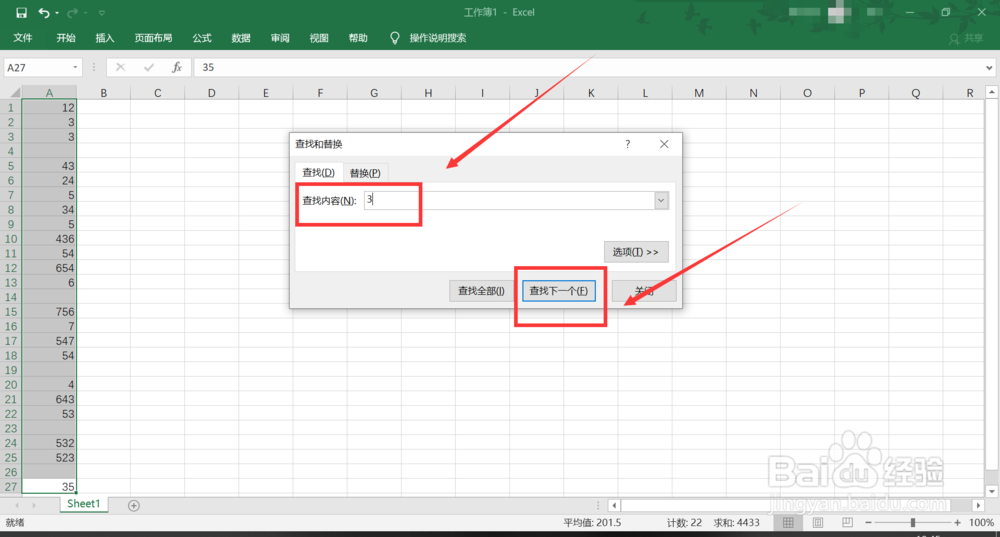Excel如何查找指定数据最近出现的一条数据
1、打开我们的Excel,在其中输入数据。
2、或者打开我们已经输入好数据的文档。
3、打开文档后,接下来我们需要把所有数据框选出来。
4、我们会看到上方菜单栏中的开始,点击开始,会出现下拉菜单。
5、在下拉菜单中,我们需要找到查找和选择,找到后点击。
6、点击后,同样会出现下拉菜单,我们需要找到查找并点击。
7、这时候会弹出一个对话框,在查找内容处,输入要查找的内容。
8、然后点击查找下一个,我们就会在单元格中看到我们要查找的内容了。
声明:本网站引用、摘录或转载内容仅供网站访问者交流或参考,不代表本站立场,如存在版权或非法内容,请联系站长删除,联系邮箱:site.kefu@qq.com。
阅读量:73
阅读量:50
阅读量:39
阅读量:91
阅读量:29